本文主要是介绍mtk、sprd、qcom版本烧写(附烧写工具下载链接),希望对大家解决编程问题提供一定的参考价值,需要的开发者们随着小编来一起学习吧!
一、mtk烧写
mtk烧写系统相对于sprd和qcom简单一些,需要准备好系统刷机包 1、双击.\SP_Flash_Tool_exe_Windows_v5.1744.00.000\flash_tool.exe打开工具 2、工具主界面的Download-Agent一栏维持默认(.\SP_Flash_Tool_exe_Windows_v5.1744.00.000\MTK_AllInOne_DA.bin),不用手动选择了 3、Scatter-loading File一栏需要你手动选择刷机解压包里的scatter.txt文件 4、下面选择“Firmware Upgrade" 5、点击“Download",手机关机,通过usb连上电脑,开始烧写
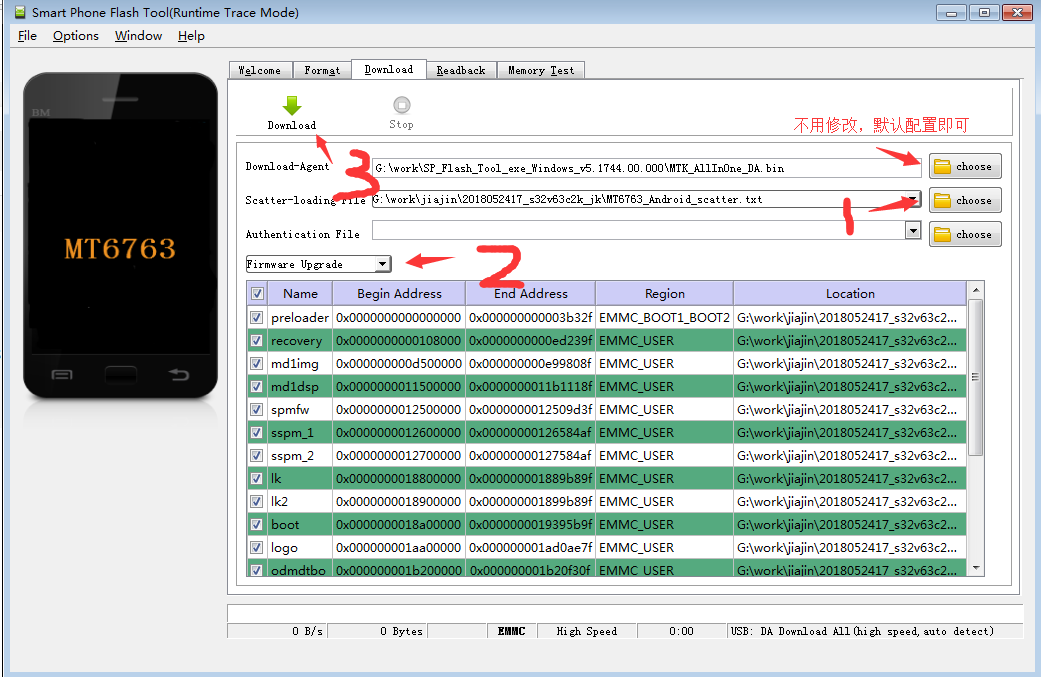
二、sprd烧写
sprd烧写系统相对于qcom简单一些,比mtk稍微复杂,准备好系统刷机包 1、双击.\Bin\ResearchDownload.exe打开工具 2、工具主界面点击左上角第一个按钮“Load packet”选择pac展讯rom包 3、pac包load完成后,点击“Start downloading"按钮 4、手机关机,同时按音量下键和开机键(有些手机是音量上键和开机键)后通过usb连上电脑自动开始烧写
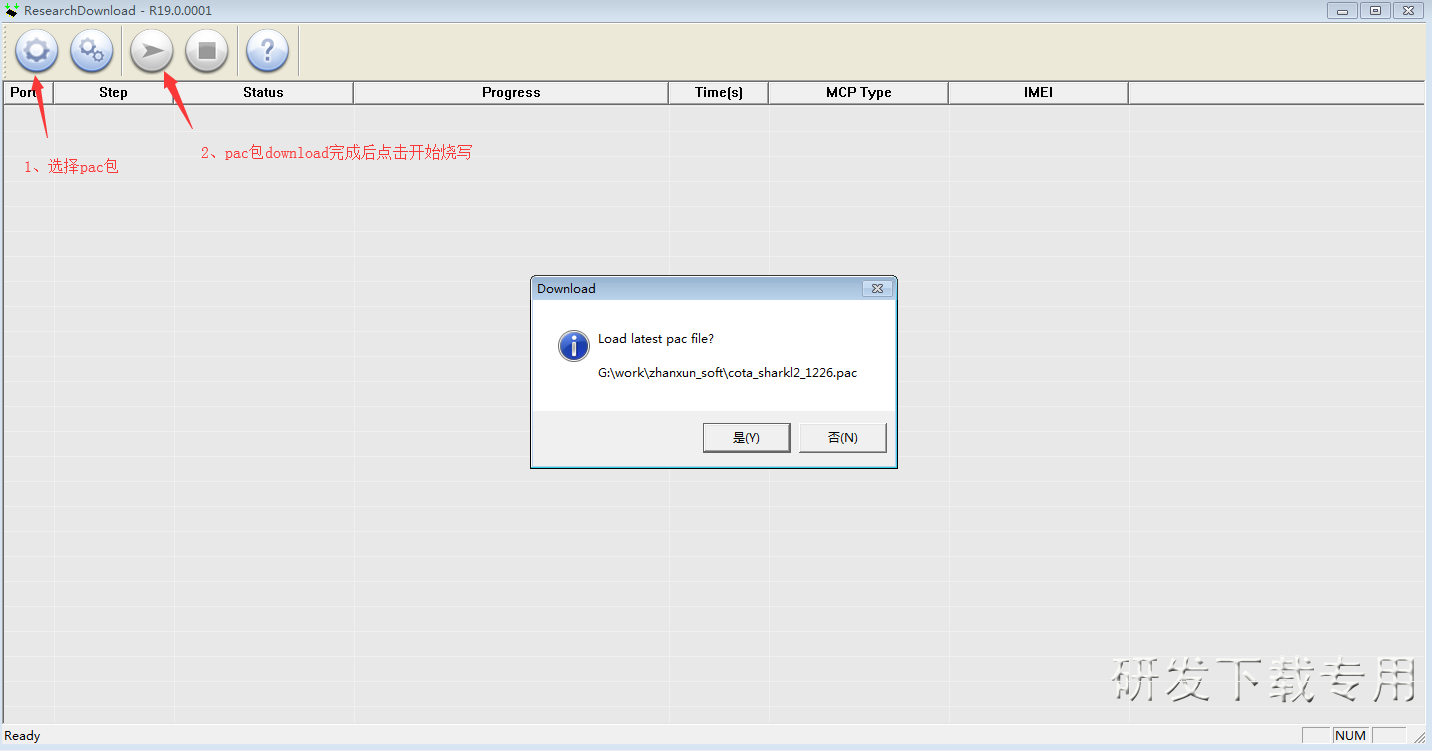
三、qcom烧写
高通烧写系统最坑,这就需要拼手速啦,准备好系统刷机包 1、软件安装以后,找到安装目录,双击.\Qualcomm\QPST\bin\QFIL.exe打开工具 2、工具主界面Select Build Type有两个选项(Flat Build和Meta Build),在不知道选择哪种烧写类型时先选择Flat Build试试吧,不行再换Meta Build 3、工具主界面Select Programmer选择.elf文件 4、工具主界面点击”LoadXML“选择xml文件,此时”Download"按钮不可以点击 4、手机关机,同时按音量上键、下键和开机键后通过usb连上电脑,此时电脑上会显示手机端口并且”Download"按钮可以点击,点击”Download"按钮后看到下面Status栏开始烧写了,迅速松开音量上键、下键和开机键
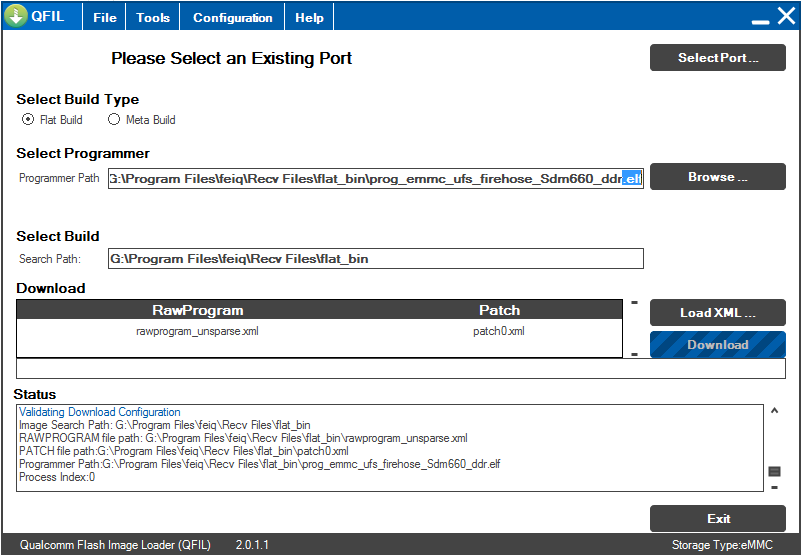
mtk联发科烧写工具下载链接
sprd展讯烧写工具下载链接
qcom高通烧写工具下载链接
这篇关于mtk、sprd、qcom版本烧写(附烧写工具下载链接)的文章就介绍到这儿,希望我们推荐的文章对编程师们有所帮助!







